笔记本触控板怎么用?笔记本触控板使用教程
在笔记本电脑中,除了可以用鼠标进行操作,还可以选择通过触控板操作。在鼠标出现问题用不了的情况下,触控板就派上用场了。笔记本触控板怎么用?下面就让小编为大家带来笔记本触控板使用教程。
1.首先,触摸板的开关组合键:‘Fn’+功能键‘F1~F12’其中,如下图所示。(但是,只有一些笔记本电脑才能用组合键来关闭触摸板。)
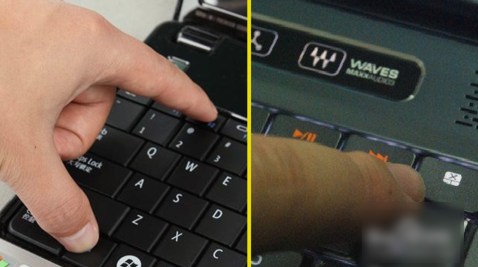
2.如果不支持组合键关闭触摸板的话,那就打开鼠标的属性设置窗口,点“装置设定值”,勾上“连接外部USB指向装置时禁用内部指向装置”,再点确定就可以了。当你插上外置鼠标,该触摸板就自动关闭了。(需要安装Synaptics驱动,驱动可到官方网站下载)

3.去掉勾选“连接外部USB指向装置时禁用内部指向装置”,那么设定值就可用。因为它是对触摸板设定有效,对外置鼠标是无效的。但是我们要留意的一点就是使用无线鼠标的时候,因为其中的无线适配器插在电脑上,所以触摸板程序是检测不到鼠标有没有在使用,它不管无线鼠标是不是处于在休眠的状态。
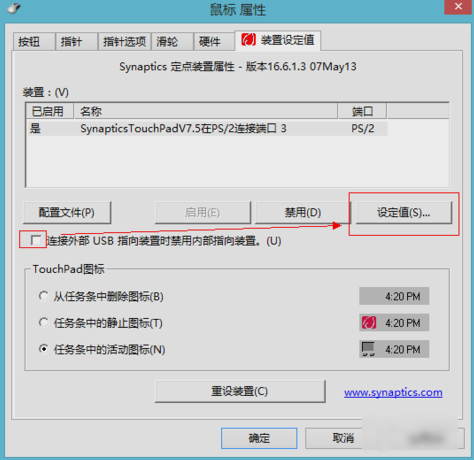
4.鼠标移动:就是用单指触摸触摸板并移动相当于移动鼠标,敲触摸板一下就是鼠标左键单击,敲两次就是鼠标左键双击。
鼠标拖动:用单指敲两下,轻敲后单手指放在触摸板上不要放开,此时就相当于鼠标拖动操作,移动单手指即可拖动,直到手指离开触摸板,那它就会停止移动。
鼠标滚动:这有两种方法,第一种是用手指在触摸板的底边左右移动、右边上下移动,就等于是拖动滚动条。(这适合用于不支持多点触摸的触摸板);第二种是用两个手指在触摸板上左右移动、上下移动,相当于拖动滚动条。(这适合用于支持支持多点触摸的触摸板)。
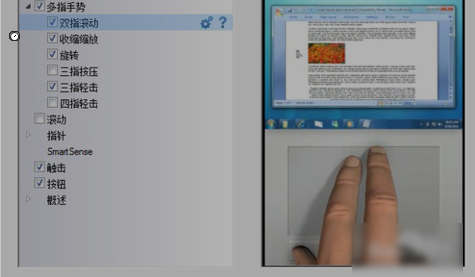
以上就是小编为大家带来的笔记本触控板使用教程。在鼠标出现问题的时候,可以暂时先使用触控板。不知道怎么使用触控板的用户,可以通过上述步骤进行操作。
Win7教程查看更多

2021-10-05查看详情

2021-10-05查看详情

2021-10-05查看详情

2021-10-01查看详情

Win10教程查看更多

微软宣布Windows 11于10月5日正式上线,尽管这是全新的一代win操作系统,但仍然有很多用户没有放弃windows10。如果你想升级到windows 10系统,用什么方法最简单呢?接下来跟大家分享快速简单安装windows 10系统的方式,一起来看看怎么简单安装win10系统吧。
很不多用户都在使用windows 10系统,windows 10经过微软不断地优化,目前是稳定性比较好的系统,因而也受到非常多人的喜欢。一些windows 7用户也纷纷开始下载windows 10系统。可是怎么在线安装一个windows 10系统呢?下面小编给大家演示电脑怎么在线重装win10系统。
重装系统的方法有很多种,但如果你是电脑初学者,也就是说不太懂计算机,那么建议使用一键重装系统的方法,只需要在装机软件里面选择想要安装的windows操作系统即可,装机软件将自动帮助您下载和安装所选择的系统。接下来以安装win10系统为例,带大家了解电脑新手应该如何重装win10系统。
电脑常见的系统故障为蓝屏、黑屏、死机、中木马病毒、系统文件损坏等,当电脑出现这些情况时,就需要重装系统解决。如果电脑无法正常进入系统,则需要通过u盘重装,如果电脑可以进入系统桌面,那么用一键重装系统的方法,接下来为大家带来电脑系统坏了怎么重装系统。
